点击“图文信息管理”
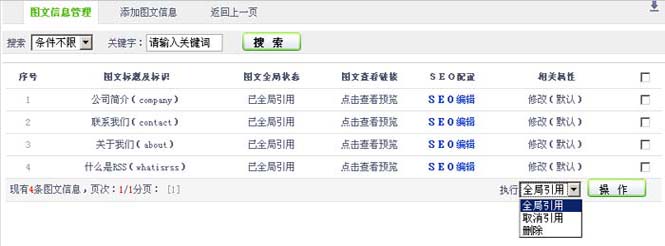
1.在“搜索”字段,搜索特定的某条图文,以便进行管理。
2.在“图文信息管理”, 设置图文的SEO配置、修改、是否全局引用,删除等操作。

1.在“注册确认模版”页面可以设置网站用户注册后,自动向用户的邮箱发送一封电子邮件,可以提升网站对外的形象和品牌。

2.在“邮件发送标题模版”设置所发邮件的标题。

3.在“注册确认邮件模版”可以在线编辑所要发送的邮件内容。

4.在“邮件模版引用标签”这里显示可输入到邮件内容中的标示列表,如要在邮件内容中显示所注册的用户名,就可在在邮件模板中插入{$username} 表示系统会员的登录用户名。
可用标签列表:
{$username} 表示系统会员的登录用户名;
{$webname} 表示该网站的网站名称;
{$weburl} 表示该网站的域名或网址;
{$webmail} 表示该网站的反馈邮箱;
{$mailsendtime} 表示该网站的邮件发送时间;
{$userpass} 表示系统会员的用户密码;
注:在插入标签时请把代码编辑窗口切换至代码模式。

5.在“找回密码模版”页面可以设置网站用户找回密码向用户的邮箱发送一封电子邮件模板。

6.在“邮件发送标题模版”设置所发邮件的标题。

7.在“找回密码邮件模版”可以在线编辑所要发送的邮件内容。

8.在“邮件模版引用标签”这里显示可输入到邮件内容中的标示列表,如要在邮件内容中显示所注册的用户名,就可在在邮件模板中插入{$username} 表示系统会员的登录用户名。
可用标签列表:
{$username} 表示系统会员的登录用户名;
{$webname} 表示该网站的网站名称;
{$weburl} 表示该网站的域名或网址;
{$webmail} 表示该网站的反馈邮箱;
{$mailsendtime} 表示该网站的邮件发送时间;
{$newuserpass} 表示用户找回的新密码;
注:在插入标签时请把代码编辑窗口切换至代码模式。

9.在“新订单提醒模版”页面可以设置网站用户购买产品并下订单后,发送未付款订单的邮件信息。

10.在“新订单提醒模版”设置所发邮件的标题。

11.在“新订单提醒模版”可以在线编辑所要发送的邮件内容。

12.在“邮件模版引用标签”这里显示可输入到邮件内容中的标示列表,如要在邮件内容中显示所注册的用户名,就可在在邮件模板中插入{$username} 表示系统会员的登录用户名。
可用标签列表:
{$username} 表示系统会员的登录用户名;
{$webname} 表示该网站的网站名称;
{$weburl} 表示该网站的域名或网址;
{$webmail} 表示该网站的反馈邮箱;
{$mailsendtime} 表示该网站的邮件发送时间;
{$orderno} 表示用户订单的订单编号;
{$tradetime} 表示用户订单的交易时间;
{$orderstatus} 表示用户订单的交易状态;
{$paymentinfo} 表示用户订单的付款状态;
{$orderprices} 表示用户订单的合计金额;
{$receiveaddress} 表示订单商品的收货地址;
{$emailaddress} 表示订单商品的邮箱地址;
{$orderremark} 表示订单商品的备注信息;
注:在插入标签时请把代码编辑窗口切换至代码模式。

在列表、分类等处点击“SEO编辑”进入SEO添加页面,如下图;
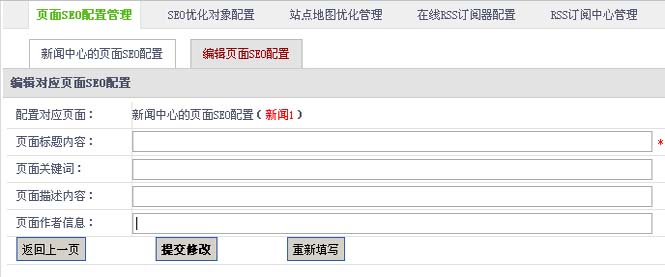
1.在“配置对应页面”字段,显示正配置的对应名称,
2.在“页面标题内容”字段,填写在浏览器窗口标题显示的文字。
3.在“页面关键词”字段,填写页面内容相关的关键词,以利于搜索引擎搜入。
4.在“页面描述内容”字段,填写对页面描述文字内容。
5.在“页面作者信息”字段,填写页面作者信息。
点击“添加文章”
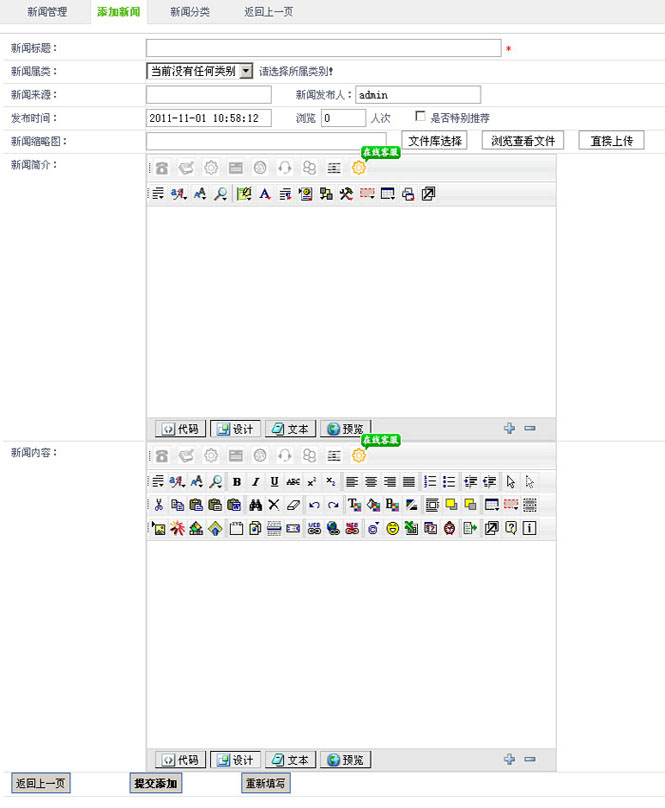
1.在“新闻标题”字段,填写新闻的标题。
2.在“新闻属类”字段,设置新闻的类别。
3.在“新闻来源”字段,设置新闻的来源。
4.在“发布时间”字段,设置新闻的时间。
5.在“浏览人次”字段,设置新闻浏览次数。
6.在“是否特别推荐”字段,设置新闻是否推荐。
7.在“新闻缩略图”字段,可以选择直接上传和文库选择,添加您新闻的图片。
8.在“新闻简介”字段,可以在线编辑您新闻简介内容。
9.在“新闻内容”字段,可以在线编辑您新闻详细内页的内容。
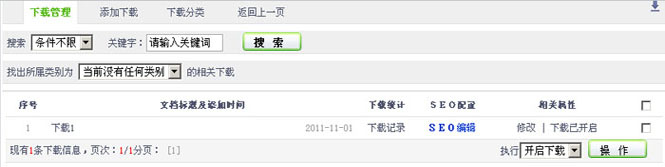
1.进入网站后台→选择“交互应用” →“交互属性配置” 在打开的管理页面可以对“交互属性配置”功能进行配置管理。

2.交互属性配置中选择“动态属性标题名及列名” →打开“修改动态属性窗口” 在打开的管理页面可以对“动态属性”功能样式进行修改。

3.在“选择所属栏目”,选择“栏目” 表示设置所选择栏目的动态属性。

4.在“动态属性列名”, 建议用英文、数字等符号填写,不可以修改

5.在“动态属性标题名”, 建议用中文、英文等语言文字填写。

6.在“属性数据类型”,属性所能输入的数据类型,不可以修改。

7.在“属性数据长度”,不可以修改。

8.在“是否可为空”,不可以修改。

9.在“属性的默认值”, 填写表单默认值(默认为空)。

10.在“属性的数据限制”, 限制用户输入的信息格式是否正确!不可以修改。

11.在“控件显示排序”, 设置控件在页面上的排序。

12.在“控件引用样式”, (可指定控件大小,如: width: 400px; height: 300px; 背景色、边
框、背景色等!)

13.在“属性的显示接口”, 不可以修改。

14.在“属性的数据限制”, 不可以修改。

15.在“属性的友情提示”, 表单输入数据有误时的提示语,建议用中文、英文等语言文字
填写,

 管理网站用户对网站的操作权限,权限设置分为:栏目管理的权限、 配置管理的权限、商务推广的权限、管理员管理的权限、高级管理的权限。
管理网站用户对网站的操作权限,权限设置分为:栏目管理的权限、 配置管理的权限、商务推广的权限、管理员管理的权限、高级管理的权限。点击“添加视频”
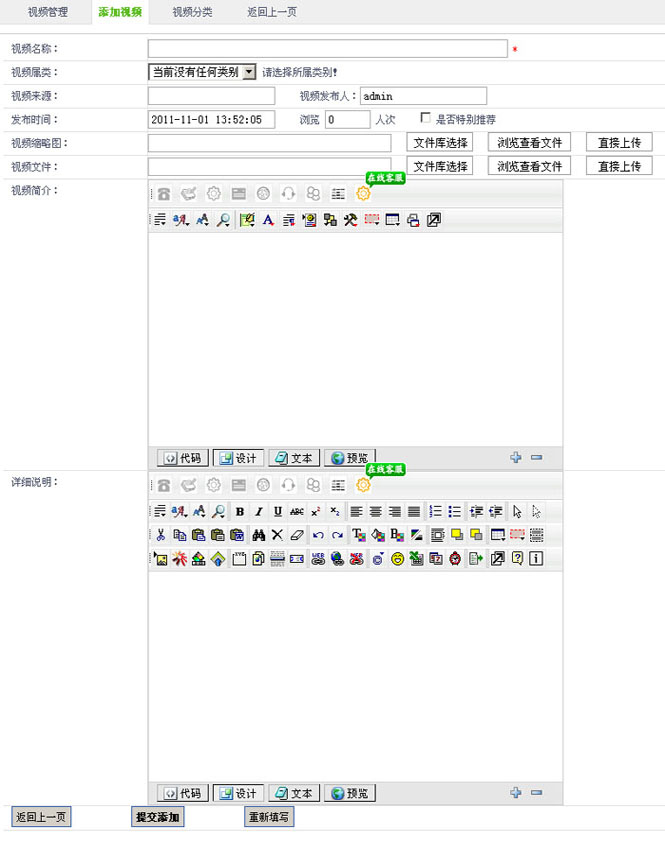
1.在“视频名称”字段,填写视频的标题。
2.在“视频属类”字段,设置视频的类别。
3.在“视频来源”字段,设置视频的来源。
4.在“发布时间”字段,设置视频的时间。
5.在“浏览人次”字段,设置视频浏览次数。
6.在“是否特别推荐”字段,设置视频是否推荐。
7.在“视频缩略图”字段,可以选择直接上传和文库选择,添加您视频的图片。
8.在“视频文件”字段,可以选择直接上传和文库选择,添加您视频文件。
9.在“视频简介”字段,可以在线编辑您视频简介内容。
10.在“视频内容”字段,可以在线编辑您视频内容。